Bienvenue à ce guide détaillé sur l'utilisation d'Adobe Firefly, l'intelligence artificielle (IA) d'Adobe pour la génération d'images. Dans ce guide, vous apprendrez tout ce dont vous avez besoin pour exploiter au mieux les capacités créatives de Firefly tout en respectant les directives en vigueur. Que vous soyez un artiste amateur ou un designer professionnel, Adobe Firefly met à votre disposition une variété d'outils pour créer des images impressionnantes.
Principales conclusions
- Vous êtes autorisé à générer et partager vos images, mais pas à les vendre pendant la phase bêta.
- Les contenus en violation des lois ne doivent pas être créés.
- La mention transparente de la génération par IA est indispensable pour partager vos œuvres.
- La taille maximale de l'image est de 2000 x 2000 pixels en format JPG ou PNG.
Guide pas à pas pour l'utilisation d'Adobe Firefly
Étape 1 : Familiarisation avec les directives
Avant de commencer à créer vos images, consultez les directives officielles. Vous pouvez simplement cliquer sur la FAQ pour consulter l'aperçu et les conditions d'utilisation. Vous saurez ainsi quels contenus vous êtes autorisés à créer et lesquels vous ne pouvez pas.
Étape 2 : Éviter les contenus protégés par des droits d'auteur
Il est important de souligner que vous ne pouvez pas créer de contenu incluant des personnages ou des marques protégés par des droits d'auteur, comme les super-héros Marvel, par exemple. Firefly a été formé sur des images libres de droits d'Adobe Stock pour garantir que vous ne violez pas les droits de tiers. Respectez ces directives pour éviter tout problème juridique.
Étape 3 : Pas d'utilisation commerciale pendant la phase bêta
Étant donné qu'Adobe Firefly est actuellement en phase bêta, il vous est demandé de ne pas vendre les contenus générés. Une fois l'outil disponible publiquement, ces règles peuvent toutefois changer. Restez informé des futures mises à jour.
Étape 4 : Créer du contenu sûr
Firefly a mis en place des mesures de sécurité pour empêcher la génération de contenus offensants ou incorrects. Vous évoluez donc dans un environnement respectueux de tous les artistes. Évitez donc de créer des contenus inappropriés pour éviter d'être banni de votre compte.
Étape 5 : Partager vos œuvres
Vous pouvez partager vos images, mais il est recommandé d'utiliser un hashtag tel que #AdobeFirefly pour indiquer la source de l'image à Adobe. Cela contribue à la transparence sur l'origine des contenus.
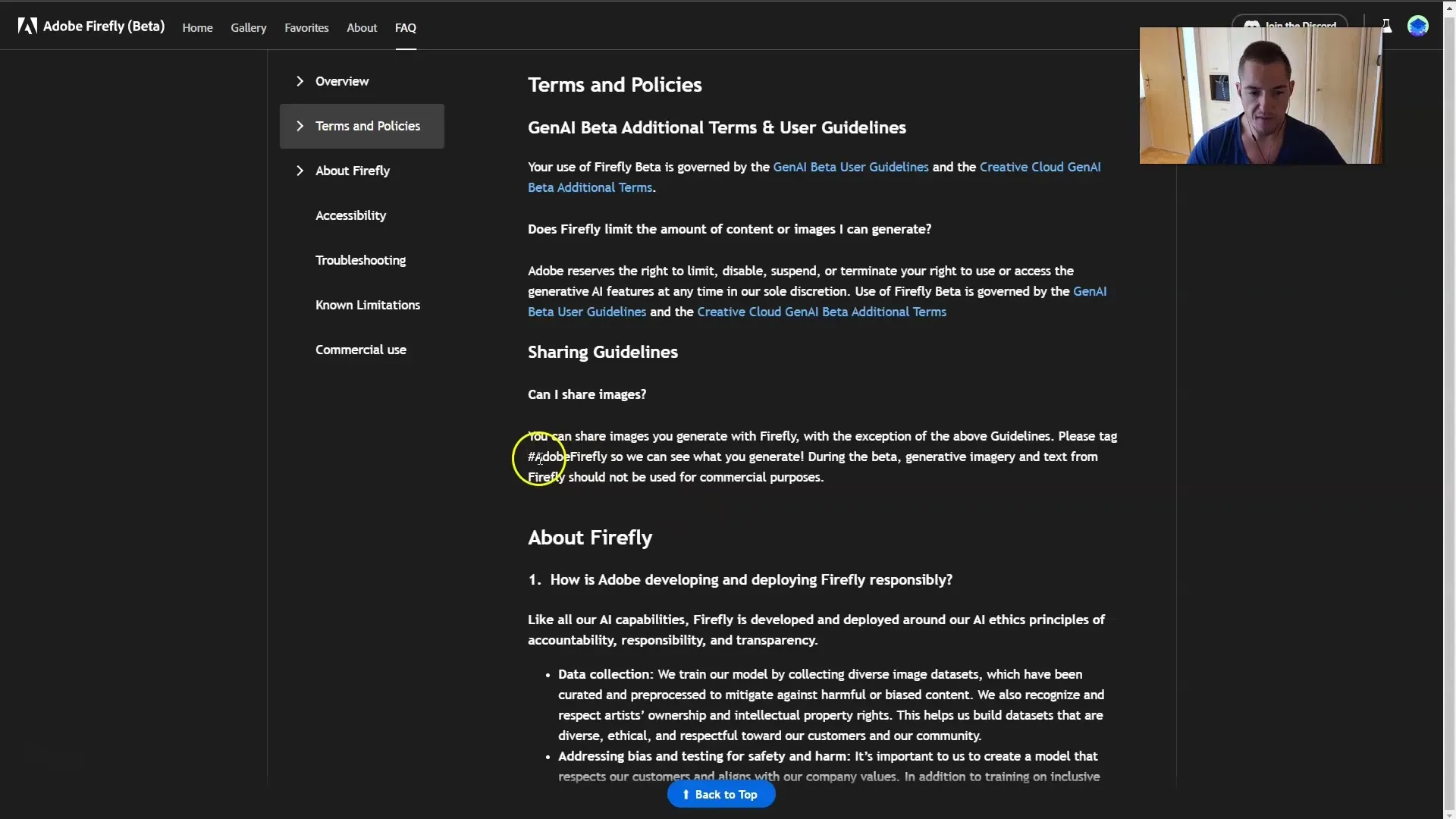
Étape 6 : Utilisation des informations de contenu
Les informations de contenu sont un outil crucial dans Adobe Firefly pour assurer la transparence. Cette fonctionnalité indique que l'image a été créée à l'aide de l'intelligence artificielle et non pas dessinée ou photographiée par vous. Assurez-vous de ne pas supprimer ces annotations, même si cela est possible.
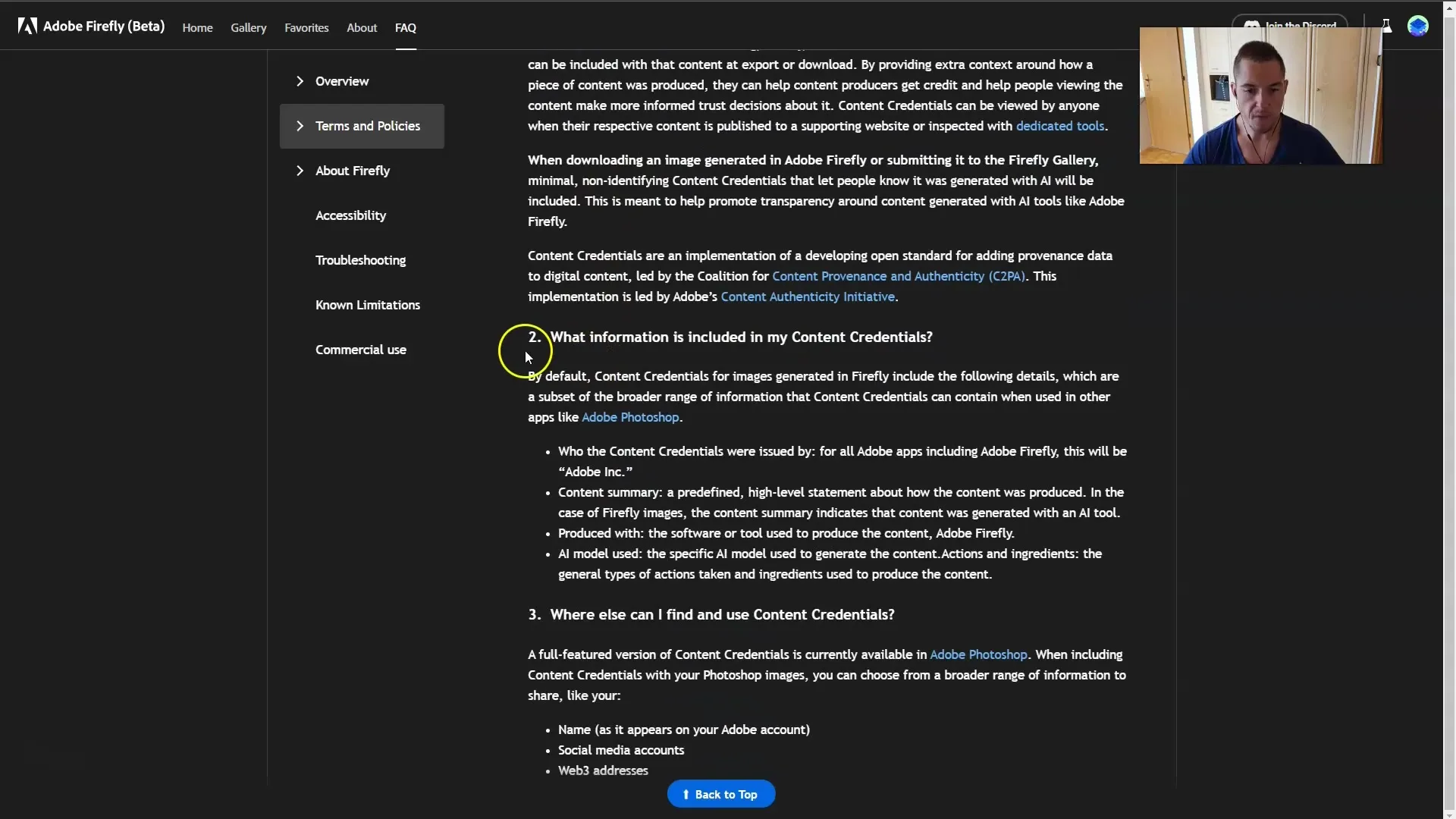
Étape 7 : Utilisation du support linguistique
Adobe Firefly prend en charge jusqu'à 100 langues différentes, mais celles-ci sont traduites en anglais par le traducteur Microsoft Translator. Pour obtenir les meilleurs résultats, il est recommandé de saisir vos indications en anglais.
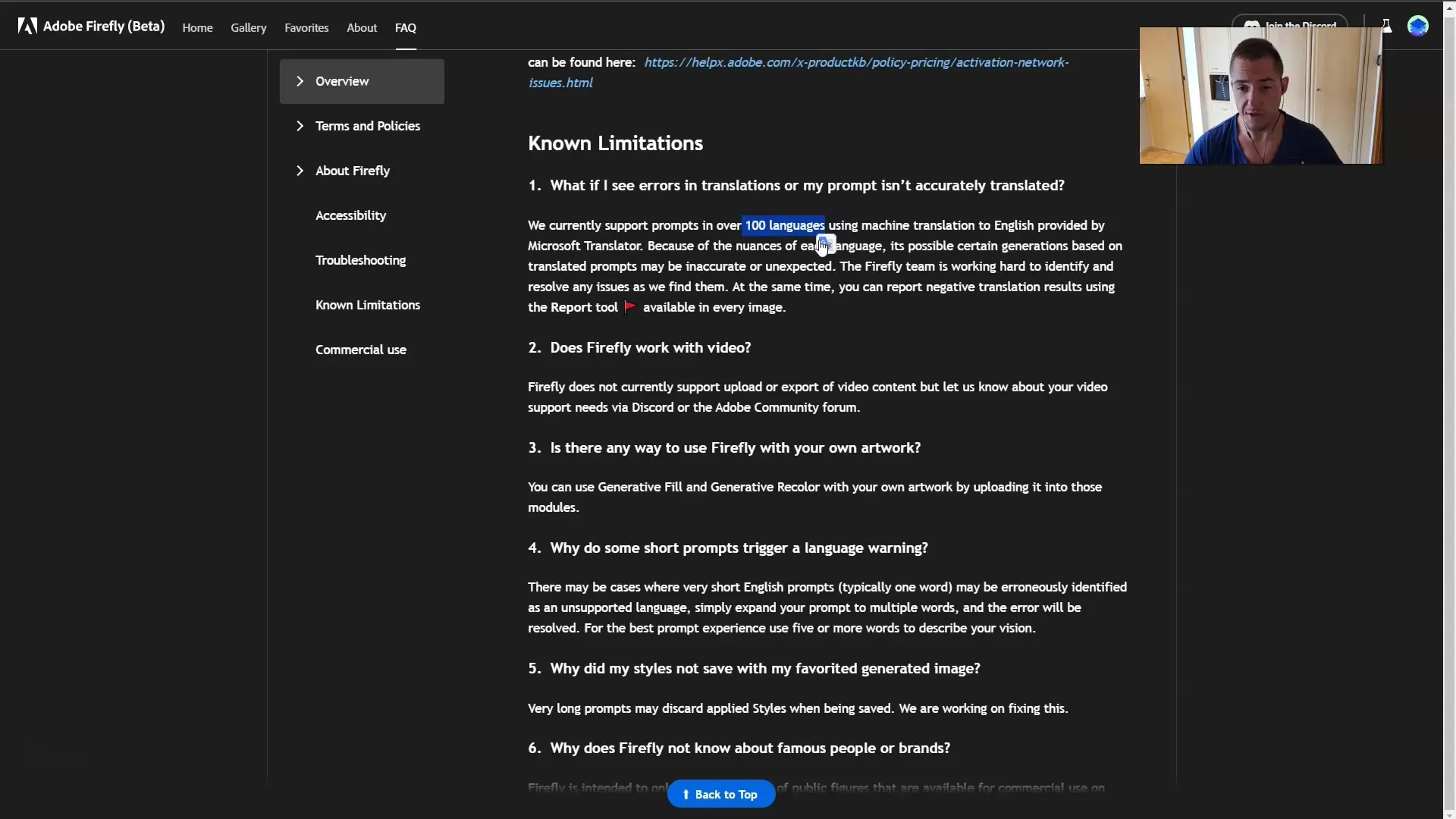
Étape 8 : Générer des graphiques
Les tailles d'image maximales que vous pouvez créer dans Adobe Firefly sont de 2000 x 2000 pixels. Vous pouvez enregistrer les images au format JPG ou PNG. Gardez à l'esprit qu'un petit logo Adobe Firefly est placé en bas à droite de l'image.
Étape 9 : Partager et utiliser des hashtags
Lorsque vous décidez de partager l'image, mentionnez qu'elle a été créée avec l'intelligence artificielle et ajoutez de préférence un hashtag d'Adobe Firefly. Cela aide à clarifier l'origine du travail.
Étape 10 : Participer aux améliorations
Adobe Firefly est continuellement mis à jour. Pour contribuer à l'amélioration de l'algorithme, vous avez la possibilité d'évaluer vos résultats générés. Cela aide à améliorer l'expérience utilisateur pour tous.
Étape 11: Compréhension des comportements d'utilisation
De plus, il est important de savoir que les images que vous créez ne seront pas utilisées pour former le système à moins que vous n'ayez expressément donné votre consentement. Vous n'avez donc pas à vous inquiéter que vos œuvres créatives soient utilisées contre votre volonté.
Résumé
Dans ce guide, vous avez appris comment utiliser Adobe Firefly pour être créatif sans enfreindre les règles. Vous apprenez quels contenus vous pouvez créer, l'importance des Content Credentials et comment partager vos travaux de manière sûre et efficace.
Questions Fréquemment Posées
Que puis-je créer avec Adobe Firefly?Vous pouvez créer n'importe quelle image tant qu'elle ne contient pas de contenu protégé par des droits d'auteur.
Puis-je vendre les images générées?La vente d'images n'est actuellement pas autorisée pendant la phase bêta.
Comment partager mes images correctement?Utilisez un hashtag comme #AdobeFirefly et mentionnez que l'image a été créée avec l'IA.
Quels formats d'image Adobe Firefly prend-il en charge?Vous pouvez générer des images au format JPG ou PNG.
Qu'est-ce que les Content Credentials?Les Content Credentials indiquent que l'image a été créée avec Photoshop et l'IA et soutiennent la transparence.


